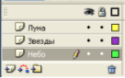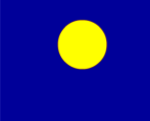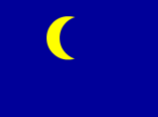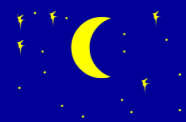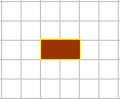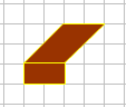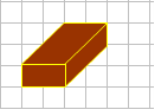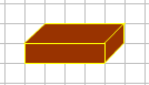Матеріали до уроку виробничогог навчання
Інструкційно-технологічна картка 1
Тема програми № 6.10. Виконання технологічних операцій з обробки анімацій.
Тема уроку № 1. Створення документу та налаштування його властивостей, додавання мультимедійного вмісту
Мета уроку: навчитися створювати новий Flash-документ та налаштовувати його засобами програми створення анімації Macromedia Flash MX
Обладнання: персональний комп’ютер; програмне забезпечення: операційна система – Windows хр, програми створення анімації Macromedia Flash MX
Майстер в/н: Кручак Р.В.
Правила безпеки: виконувати завдання дозволяється з перервами 10 хв. після кожної академічної години, забороняється класти будь-які речі на вузли ПК, торкатися струмопровідних частин, закривати вентиляційні отвори, вести сторонні розмови, займати і залишати робоче місце дозволяється тільки з дозволу майстра.
Короткі теоретичні відомості
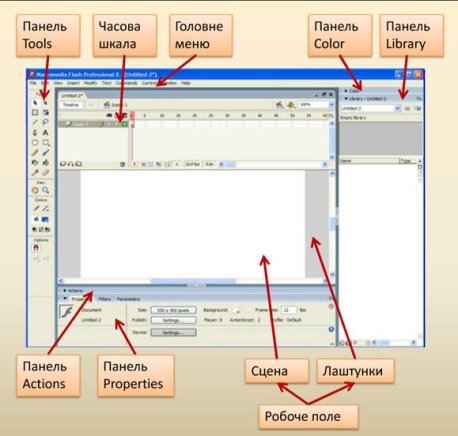
Рис.1. Середовище програми Macromedia Flash.
Хід роботи
Завдання 1. Здійснити установку програми Macromedia Flash 8. Та налаштувати її інтерфейс.
Порядок виконання:
- Розархівувати файл "Macromedia_Flash_MX_PRO_v8.0.rar";
- В папці "Macromedia Flash MX PRO v8.0" запустити файл "Install_Flash_MX";
![]()
- Слідуйте інструкціям установщика;
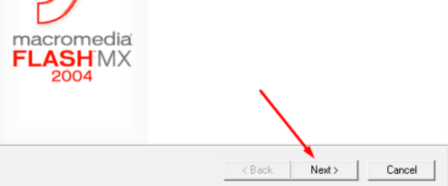
- Проведіть установку програми;
- Завершіть установку;
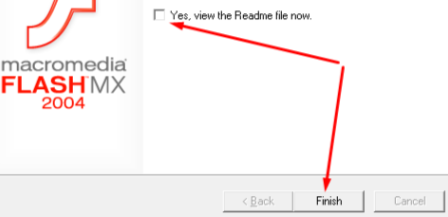
- Запустіть програму на робочому столі;

Продемонструйте виконане завдання майстру.
Завдання 1. Намалюйте півмісяць. Результат роботи збережіть у внутрішньому форматі (Луна.fla) і як зображення (Луна.jpg, Луна.gif). Колір місяця - жовтий.
Порядок виконання:
|
Супроводжуючі ілюстрації |
Кроки |
|
|
1. Створіть три шари зображення, використовуючи кнопку додати шар 2. Перейменуйте шари Небо, Зірки, Місяць. Встаньте на шар Небо. |
|
|
|
|
|
|
|
|
|
Завдання 3. Намалюйте колодязь. Результат роботи збережіть у внутрішньому форматі (Колодец.fla). Колір цегли - коричневий, кордони - яскраво-жовтий.
Порядок виконання:
|
Супроводжуючі ілюстрації |
Кроки |
|
|
|
|
|
|
|
|
|
|
|
|
|
|
|
|
|
|
Завдання 4 Користуючись інструментами малювання і їх модифікаторами та вже набутими навиками, побудуйте зображення, згідно рисунку 1а та рис.2б.:. Результат роботи збережіть у внутрішньому форматі (***.fla).

Рис.1.а

Рис.2.б
Норми часу та критерії оцінювання завдань до уроку
|
№ завдання |
Час на виконання завдання, хв. |
Кількість балів за виконане завдання |
Дотримання технологічного процесу |
|
1 |
15 |
1 |
1 |
|
2 |
25 |
2 |
|
|
3 |
30 |
3 |
|
|
4 |
25 |
2 |
|
|
34 |
1 |
1


про публікацію авторської розробки
Додати розробку